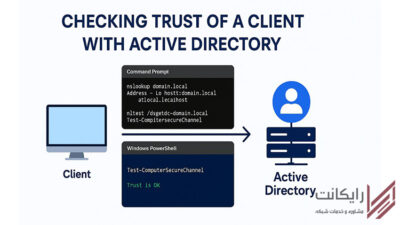در این مطب میخواهیم به بررسی مشکلات رایج در زمان تنظیم اشتراکگذاری peer to peer فایل در شبکه مایکروسافت ویندوز بپردازیم. برای رفع مشکلات اشتراک گذاری فایل در ویندوز، این مراحل را دنبال و به آن توجه ویژهای داشته باشید. بخشهای نام برده در این مطلب برای شبکههایی که از نسخهها یا انواع مختلفی از ویندوز استفاده میکنند، بسیار مهم هستند.
1- در نامگذاری هر یک از کامپیوترها دقت کنید
در شبکههای کامپیوتری، تمامی کامپیوترها باید اسامی منحصربهفردی داشته باشند. مطمئن شوید که این اسامی منحصربهفرد هستند و از توصیههای مایکروسافت برای نامگذاری پیروی میکنند. به عنوان مثال سعی کنید در اسامی کامپیوترها از فاصله استفاده نکنید، زیرا ویندوز ۹۸ و دیگر نسخههای قدیمیتر ویندوز نمیتوانند فایلهای کامپیوترهایی که در اسم آنها از فاصله استفاده شده است را به اشتراک بگذارند. طول اسامی، بزرگی یا کوچکی آنها و استفاده از کاراکترهای ویژه نیز از دیگر مواردی هستند که باید آنها را لحاظ کنید.
2-مطمئن شوید که file and printer sharing نصب شده باشد
File and Printer Sharing for Microsoft سرویسی برای شبکه در ویندوز میباشد. این سرویس حتماً باید در یکی از network adaptor ها نصب شده باشد تا کامپیوترها بتوانند در به اشتراکگذاری فایلها شرکت کنند. برای اینکه مطمئن شوید، بر روی properties آداپتور خود کلیک کنید و اول مطمئن شوید که این سرویس در فهرست سرویسها وجود دارد و دوم اینکه گزینهی کناری این سرویس بر روی on باشد.
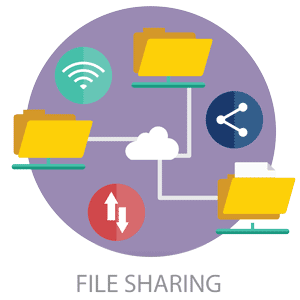
3-برای نامگذاری ورک گروپ یا دامین دقت کنید
هر یک از کامپیوترهای ویندوز متعلق به ورک گروپ و یا متعلق به یک دامنه هستند. شبکههای خانگی و دیگر شبکههای lan کوچک از ورک گروپها بهره میبرند. در حالی که شبکههای تجاری بزرگتر از دامین استفاده میکنند. ابتدا مطمئن شوید که اسامی ورک گروپهای تمامی کامپیوترهای موجود در شبکهی lan با یکدیگر همسان باشند. با وجود اینکه به اشتراکگذاری فایلها میان کامپیوترهایی که به چندین ورک گروپ متعلق هستند امکانپذیر است اما این کار سختتر بوده و امکان خطا را افزایش میدهد. به طور مشابه در شبکهسازی دامین مطمئن شوید که هر یک از کامپیوترها به گونهای تنظیم شدهاند که بتوانند به دامنه با اسم صحیح بپیوندند.
4- برای هر کامپیوتر TCP/IP را نصب کنید
در پیادهسازی شبکهی LAN در ویندوز، بهترین پروتکل شبکه TCP/IP است. در برخی از شرایط میتوان از پروتکلهای جایگزین مثل NetBEUI یا IPX/SPX استفاده کرد تا بتوان به صورت ساده فایلها را به اشتراک گذاشت. اما این پروتکلها معمولاً قابلیتی فراتر از TCP/IP فراهم نمیکنند. حضور آنها حتی ممکن است باعث بروز مشکلات فنی برای شبکه شود. اکیداً توصیه میشود تا TCP/IP را بر روی تمامی کامپیوترها نصب کنید و در اولین فرصت NetBEUI و IPX/SPX را پاک کنید.
5-به صورت موقت یا دائم فایروال را غیرفعال کنید
فایروال مربوط به اتصالات اینترنتی در ویندوز XP، اشتراکگذاری peer to peer فایل را متوقف میکند. در تمامی کامپیوترهایی که ویندوز XP بر روی آنها نصب شده و در اشتراکگذاری فایل میخواهند شرکت کنند باید فایروال حتماً خاموش باشد. نرمافزارهای فایروال متفرقه نیز ممکن است در این کار خلل ایجاد کنند. به عنوان بخشی از فرآیند رفع اشکال به اشتراکگذاری فایل، تمامی فایروالهای خود را غیرفعال کنید.
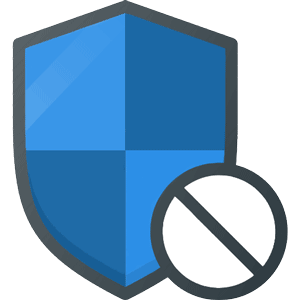
6-تنظیم صحیح IP و استفاده از subnet
در شبکههای خانگی و شبکههای محلی دیگری که تنها یک روتر یا درگاه کامپیوتری دارند، تمامی کامپیوترها باید در یک ساب نت و با آی پی اختصاصی کار کنند. اول از همه مطمئن شوید که network mask که (به آن subnet mask نیز گفته میشود)، در تمامی کامپیوترها یکسان باشد. Network mask 255.255.255.0 معمولاً برای شبکههای خانگی جواب میدهد، پس از این کار مطمئن شوید که هر یک از کامپیوترها یک آی پی منحصربهفرد دارند. هم network mask و هم آی پی را میتوانید در پیکربندی شبکهی TCP/IP پیدا کنید.
7-مطمئن شوید که Share شبکه به درستی تعریف شده باشد
نکته مهم دیگر برای آنکه بتوانید فایلی را در یک شبکهی ویندوز به اشتراک بگذارید، باید عملیات Share را به درستی تعریف و تنظیم کرده باشید. تعیین درست سطح دسترسی در File Sharing و همچنین در تب Security فایل ها و یا فولدرها مهم هستند. Share هایی که اسم آنها با علامت دلار ($) تمام میشود، در فهرست پوشههای مشترک نمایش داده نمیشوند. هرچند که همچنان قابل دسترس هستند، پس مطمئن شوید که در شبکه به درستی تعریف شدهاند و از توصیههای مایکروسافت برای نامگذاری پیروی میکنند.